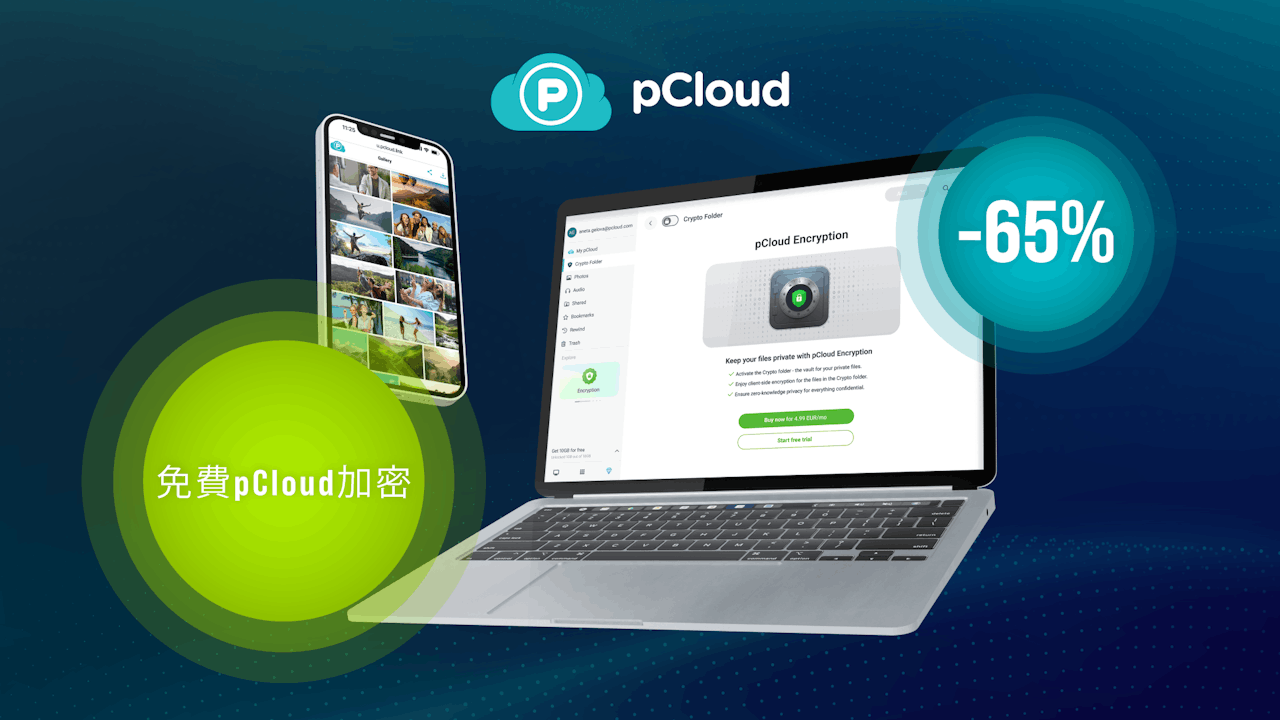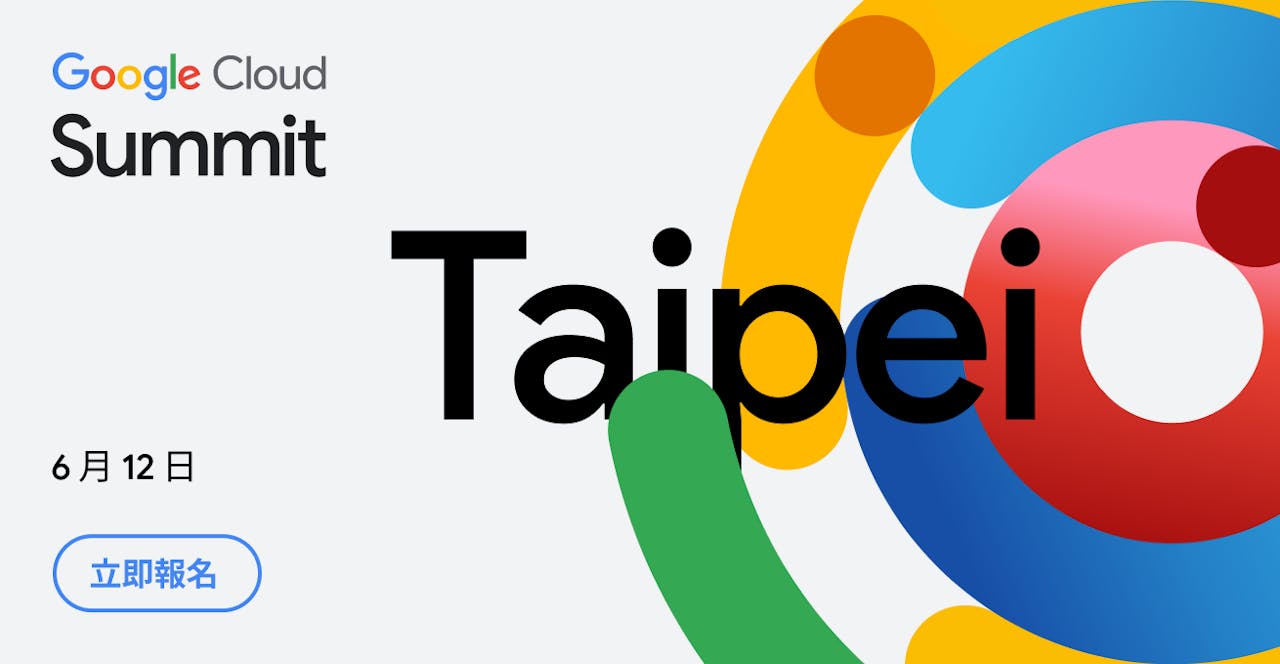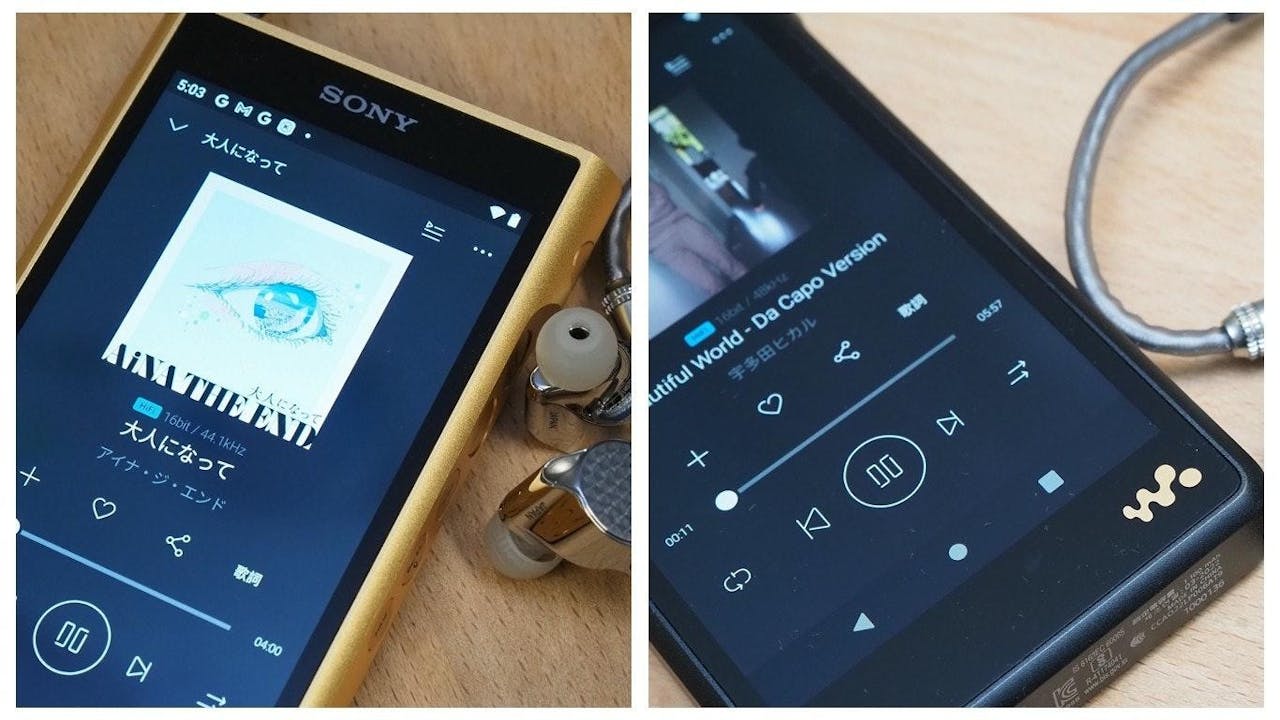以下教學分成三部分
Part 1. 安裝Activator
Part 2. 設定通訊錄
Part 3. 設定手勢
前言:
常有人問小為iPhone越獄(JB)是什麼?能做什麼?其實iPhone的本身功能就非常好用,但還是有無法做到的地方,因為我個人非常注重工作效率和最佳化的流程,對我來說越獄後最大的好處之一就是自訂快捷手勢
假設,你要找麻吉安心亞出去吃宵夜,你要做幾個動作:
1. 打開iPhone
2. 打開通訊錄
3. 找安心亞
4. 點擊安心亞手機的播出按鈕
5. 成功接通
如果我們交情太好常常要打,這些動作對我來說太麻煩了!
iPhone 越獄後能怎麼做?
1. 打開iPhone
2. 搖一下
3. 成功接通
如果每通省下10秒鐘,那一天打100通不就省了快半小時(純理論假設)
Part 1. 安裝Activator,當然你的iPhone要先越獄
進入Cydia後我們要安裝Activator這個套件
▼點擊放大鏡搜尋Activator,搜尋後選取Activator
▼接著會顯示套件的詳細資訊,請點擊右上角的”安裝”後再點擊下方的"安裝"按鈕
(因為小為已經安裝過所以是顯示”更改”和"重新安裝")
▼點擊確認後就會開始安裝,安裝完成後點擊重啟SpringBoard的按鈕重新啟動iPhone

這時候Activator就安裝成功了
Part 2. 設定通訊錄,這部份是通訊錄的設定,如果你已經設定好聯絡人的電話可以直接跳到Part 3
Part 3. 設定手勢
接下來要把Part 1和Part 2做整合,利用Part 1的Activator套件來呼叫Part 2的資料
▼首先進入設定(APP圖示3)
▼找剛安裝好的Activator點擊進入
1. 在主畫面螢幕:在桌面可以使用手勢
2. 在程式中:進到某個APP裡可以使用手勢
3. 在鎖定螢幕:在iPhone鎖定畫面可以使用手勢
如果你想在任意地方都呼叫手勢,就選取”任意位置",這裡我選擇”在主畫面螢幕”做示範
▼點擊”在主畫面螢幕”進入後選取"晃動裝置"的按鈕
▼接著最下面有個聯絡資訊的按鈕,點擊後展開並找你的聯絡人電話打勾 

回到桌面測試一下設定的手勢有沒有成功
這是其中一個iPhone越獄後的應用小技巧,更多實用技巧之後將陸續介紹給大家,生活在智慧手機普遍的時代,工具這麼多卻沒不知如何利用嗎?現在不缺工具,缺的是如何能讓工具應用到生活的方法!筆者相信只要比別人多花一點心思,一定能讓生活更便利,更聰明!
註: 本教學文安心亞圖片來自安心亞官方粉絲團
延伸閱讀:


![[iPhone JB小應用] iPhone搖一搖 麻吉立刻找](https://www.cool3c.com/assets/img/default-cover.jpg?auto=compress&fix=max&w=2560)